Risinājums: Samsung Galaxy S21 nevar aktivizēt Wi-Fi zvanus

Daudzi Samsung tālruņu modeļi, tostarp Galaxy S21, saskaras ar Wi-Fi zvanu problēmām. VoWiFi lietotnes instalēšana var atrisināt šo problēmu.
Wi-Fi zvanīšana ir ļoti noderīga funkcija, kas ļauj Samsung Galaxy S21 lietotājiem veikt un saņemt zvanus, izmantojot bezvadu savienojumu, kad viņu tīkla signāls nedarbojas pareizi. Piemēram, ja jūs dzīvojat kalna sānu, kur nav nekāda mobilā signāla, Wi-Fi zvanīšana var izglābt situāciju.
Diemžēl daudzi lietotāji ir sūdzējušies, ka nevar aktivizēt Wi-Fi zvanīšanu savos Samsung Galaxy S21 ierīcēs. Apskatīsim, kas varētu izraisīt šo problēmu un kā jūs to varat atrisināt.
Satura rādītājs
Kā izlabot Wi-Fi zvanīšanu, kas nedarbojas uz Samsung Galaxy S21
Pārbaudiet, vai funkcija ir pieejama
Ir vērts pieminēt jau no paša sākuma, ka Wi-Fi zvanīšana var nebūt pieejama visos tīklos. Jūsu ierīcei var būt šī funkcija, bet, ja jūsu tīkla operators to neatbalsta, jūs to nevarēsiet aktivizēt. Sazinieties ar savu tīkla operatoru, lai iegūtu vairāk informācijas.
Tāpat jūsu tālrunim ir nepieciešama stipra tīkla savienojuma kvalitāte, lai šī funkcija darbotos pareizi. Ja jūsu Wi-Fi savienojums ir nestabils un jūs saskaras ar platbandes problēmām, Wi-Fi zvanīšana darbosies tikai ar pārtraukumiem.
Izmantojiet jaunu SIM un aktivizējiet noklusējuma lietotnes
Daži lietotāji spēja atrisināt šo problēmu, iegādājoties jaunu SIM karti. Ja jūs izmantojat SIM karti no sava vecā tālruņa, nomainiet to un pārbaudiet rezultātus.
Tāpat pārliecinieties, ka restartējat tālruni, iztīriet kešatmiņu un aktivizējiet HD balsi un video zvanus savā tālruņa iestatījumos. Starp citu, mēģiniet aktivizēt visas noklusējuma lietotnes, ko jūsu operators ir instalējis jūsu tālrunī, un pārbaudiet, vai tas palīdz. Varbūt šis risinājums strādās arī jums.
Iegūstiet VoWiFi lietotni
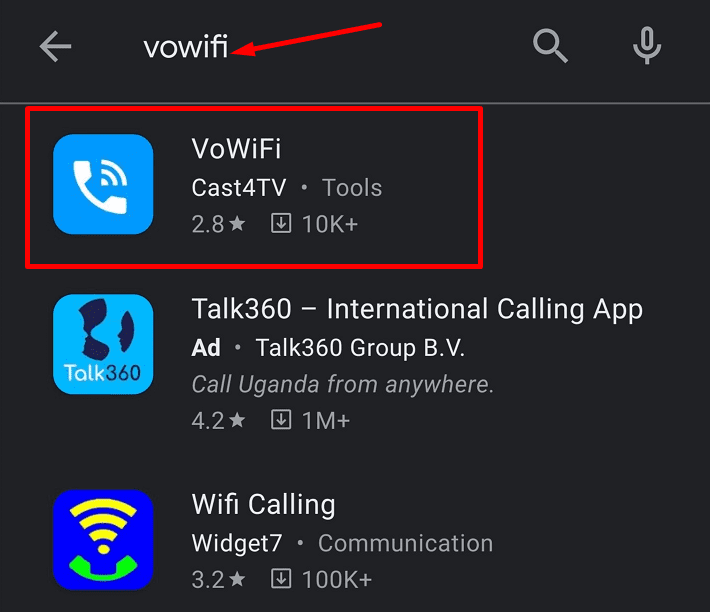
Atveriet Google Play veikalu un meklējiet VoWiFi lietotni. To izstrādājusi Cast4TV.
Kad esat pabeidzis, varat dzēst lietotni. Bet, ja problēma atgriežas, varat atkārtoti instalēt VoWiFi lietotni. Pārbaudiet, kas jums der.
Daži lietotāji devās tieši uz meklēšanas joslu, ierakstīja wifi, un VoWiFi ātri parādījās uz ekrāna. Viņi aktivizēja Wi-Fi zvanīšanu, un tas atrisināja problēmu. Varbūt lietotne jau ir instalēta jūsu ierīcē.
Verizon izveidoja galveno biļeti šai problēmai
Milzīgs sūdzību skaits par vienu un to pašu problēmu lika Verizon izveidot galveno biļeti šai problēmai. Ja jūs nolemjat sazināties ar Verizon atbalsta dienestu, galvenās biļetes numurs ir 150171-021921.
Izskatās, ka vairāki Samsung tālruņi saskaras ar šo problēmu, ne tikai S21. Esmu redzējis, ka tas notiek arī ar S20 un A71. Ir izveidota galvenā biļete šai problēmai. Cerams, ka viņi drīzumā to atrisinās.
Visdrīzāk arī citi operatori aktīvi izpēta šo problēmu. Cerams, ka tuvākajā nākotnē viņi spēs ieviest pastāvīgu risinājumu.
Secinājums
Daudzi Samsung tālruņu modeļi, tostarp Galaxy S21, saskaras ar Wi-Fi zvanīšanas problēmām. Funkcija nav pieejama vai nenodrošina pareizu darbību. Laba ziņa ir tā, ka daudzi lietotāji spēja atrisināt šo problēmu, instalējot VoWiFi lietotni. Vai šī metode strādāja arī jums? Dariet mums zināmu komentāros zemāk.
Pēc Android tālruņa saknes piekļuves iegūšanas jums ir pilnīga piekļuve sistēmai un varat palaist daudzu veidu lietotnes, kurām nepieciešama saknes piekļuve.
Android tālruņa pogas nav paredzētas tikai skaļuma regulēšanai vai ekrāna aktivizēšanai. Ar dažām vienkāršām izmaiņām tās var kļūt par īsinājumtaustiņiem ātrai fotoattēla uzņemšanai, dziesmu izlaišanai, lietotņu palaišanai vai pat ārkārtas funkciju aktivizēšanai.
Ja atstājāt klēpjdatoru darbā un jums steidzami jānosūta ziņojums priekšniekam, ko jums vajadzētu darīt? Izmantojiet savu viedtālruni. Vēl sarežģītāk — pārvērtiet savu tālruni par datoru, lai vieglāk veiktu vairākus uzdevumus vienlaikus.
Android 16 ir bloķēšanas ekrāna logrīki, lai jūs varētu mainīt bloķēšanas ekrānu pēc savas patikas, padarot bloķēšanas ekrānu daudz noderīgāku.
Android režīms “Attēls attēlā” palīdzēs samazināt video izmēru un skatīties to attēla attēlā režīmā, skatoties video citā saskarnē, lai jūs varētu darīt citas lietas.
Video rediģēšana operētājsistēmā Android kļūs vienkārša, pateicoties labākajām video rediģēšanas lietotnēm un programmatūrai, ko mēs uzskaitām šajā rakstā. Pārliecinieties, ka jums būs skaisti, maģiski un eleganti fotoattēli, ko kopīgot ar draugiem Facebook vai Instagram.
Android Debug Bridge (ADB) ir jaudīgs un daudzpusīgs rīks, kas ļauj veikt daudzas darbības, piemēram, atrast žurnālus, instalēt un atinstalēt lietotnes, pārsūtīt failus, root un flash pielāgotas ROM, kā arī izveidot ierīču dublējumkopijas.
Ar automātisko lietojumprogrammu klikšķināšanu. Jums nebūs daudz jādara, spēlējot spēles, izmantojot lietojumprogrammas vai veicot ierīcē pieejamos uzdevumus.
Lai gan nav brīnumlīdzekļa, nelielas izmaiņas ierīces uzlādes, lietošanas un glabāšanas veidā var būtiski palēnināt akumulatora nodilumu.
Tālrunis, ko daudzi cilvēki šobrīd iecienījuši, ir OnePlus 13, jo papildus izcilai aparatūrai tam ir arī funkcija, kas pastāv jau gadu desmitiem: infrasarkanais sensors (IR Blaster).








